mp4やflvの動画をflashplayerを用いて再生するWindows用動画プレーヤーです。(※ mp4とflv以外の動画は再生できないので、代わりに動画の情報を表示します。)
つんでれんこや夏蓮根に付属の動画確認プレーヤーだけを抜き出したものです。
ニコニコ動画の投稿する場合に動画チェックなどにお使いください。
ニコニコ動画で動画再生する時は、flashplayerが使われます。Window Media Player、GOM player、QuickTime
Payerなどといった通常の動画プレーヤーとは、再生した時の見え方が(場合によっては大きく)違うので、ニコニコ動画に投稿する動画は、flashplayerを使った動画プレーヤーで確認するようにしてください。
ダウンロード→インストーラなし、インストーラあり
インストーラはダブルクリックするとデスクトップに展開するだけのものです。
フォルダごと移動しても問題ありませんし、不要になったら、フォルダごと削除するだけでOKです。
また、flashplayerのハードウェアアクセラーレーションが無効の時のみに起こる問題もあるので、
動画上で右クリックし、設定→ハードウェアアクセラーレーションを有効化のチェックを外した後にページをリロードし、
ハードウェアアクセラーレーションが無効の時の見え方も確認することをお勧めします。
(FlashPlayer映像崩壊比較サンプル参照)
動画を「つんぷれ.bat」にドロップしてください。ブラウザが開いて動画が表示されます。
動画のファイル名やパスに空白や記号があると、うまく行かないことがあります。
その場合は、動画のファイル名を変えたり、違うフォルダに移動させたりしてやり直してみてください。
プレイヤーが表示されない場合は情報バーの「ブロックされているコンテンツを許可」をクリックしてください。
SendToフォルダ(参照:XPの場合、Vista,7の場合>)に『つんぷれ.bat』のショートカットを作成すると、右クリックの「送る」メニューからつんぷれで動画確認することが出来ます。
なお、aviやwmv等、つんぷれでは再生できない動画をドロップした場合は、動画の情報を表示します。
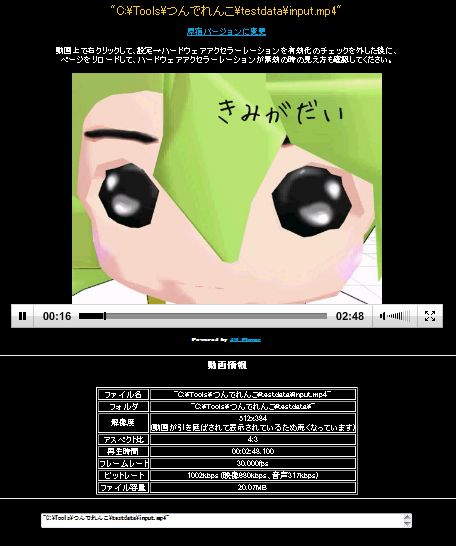 |
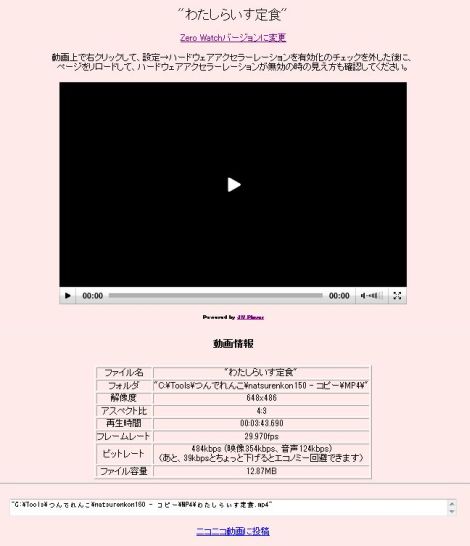 |
※つんでれんことか夏蓮根に付属しているプレイヤー、略して「つんぷれ」